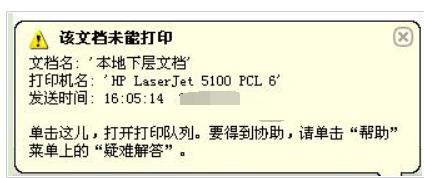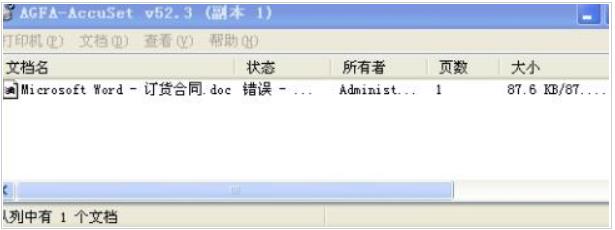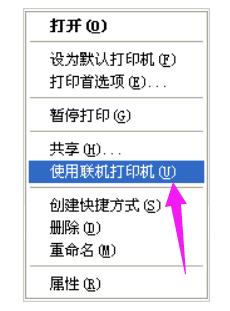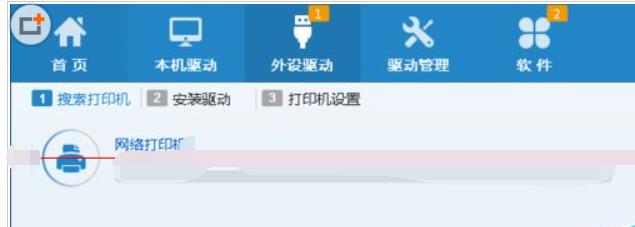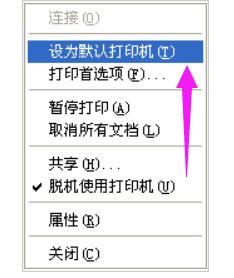打印机提示“该文档未能打印”时该如何处理?
发布时间:2022-01-16 文章来源:深度系统下载 浏览:
|
Windows XP是美国微软公司研发的基于X86、X64架构的PC和平板电脑使用的操作系统,于2001年8月24日发布RTM版本,并于2001年10月25日开始零售。其名字中“XP”的意思来自英文中的“体验(Experience)”。该系统是继Windows 2000及Windows ME之后的下一代Windows操作系统,也是微软首个面向消费者且使用Windows NT5.1架构的操作系统。 打印机无法打印出现故障的话,那么就会给我们带来一定的麻烦,而且这样的情况也经常会遇到。需要查看是什么原因造成的,然后在进行问题的解决。有什么解决无法删除打印文档的步骤方法吗?下面,小编给大家分享该文档未能打印的解决经验。 在打印文件的时候 回经常遇到很多的问题,平时可以使用的,为什么突然之间就报错不能使用呢,发送打印任务后,电脑提示“该文档未能打印”,打印机无法打印故障。怎么搞,(ˉ▽ ̄~) 切~~下面,小编给大伙带来了该文档未能打印的解决图文。 该文档未能打印怎么解决 该文档未能打印,首先你要查看打印机数据线是否与电脑相连接。或者卸载原来安装的驱动/并清理痕迹,重新安装驱动。
打印的文档显示错误的时候,还是用原来的办法重启打印机和电脑,数据线端口换一个试一下。
如果你的电脑是脱机状态,有时候回提示文档无法打印。首先要考虑端口问题,打印机的端口 打印机与电脑的端口有没有插好。
打开电脑控制面板
找到打印机并且双击打开。
右键,你就会看到使用联机打印,点击就可以了。
再一种可能就是打印机系统没有安装好,要么安装驱动精灵或者人生重新安装,或者使用安装光盘安装即可。
一部电脑安装多个打印机,需要你设置其中一个使用的为默认打印机。也就是首选
以上就是该文档未能打印的处理技巧。 Windows XP服役时间长达13年,产生的经济价值也较高。2014年4月8日,微软终止对该系统的技术支持,但在此之后仍在一些重大计算机安全事件中对该系统发布了补丁。 |
本文章关键词: 打印机提示“该文档未能打印”时该怎样处理?
相关文章
上一篇:正确使用磁盘碎片清理技巧
下一篇:FlashFXP软件的使用技巧
本类教程排行
系统热门教程
本热门系统总排行